Fe-safe分析详细流程【转发】
2017-07-05 by:CAE仿真在线 来源:互联网
Fe-safe是一款功能强大的疲劳分析软件,本文对软件做简要说明并详细介绍操作步骤。
Fe-safe作为一款疲劳分析软件,计算前需要其他求解器的求解结果,如abaqus中的.fil及.odb文件、ansys中的.rst以及nastran中的op2等。将其导入fe-safe后在fe-safe中建立载荷的时间历程、材料及其对应的S-N曲线,并定义表面粗糙度、算法等相关参数。计算后得到某一点处的循环周次,通过其他后处理软件读取相应的可视化结果。
疲劳分析步骤
1、Abaqus计算
通过以下模型在abaqus进行计算,建立壳单元进行静强度计算。将图中所示三个点通过连接器的形式与施力点连理MPC连接。分析中共两个分析步,第一个分析步左下边缘施加Y向约束,并在施力点施加Y向1e6的集中载荷,第二个分析步在第一分析步基础上在左下边缘施加X向约束,并在施力点施-X向1e6集中载荷。
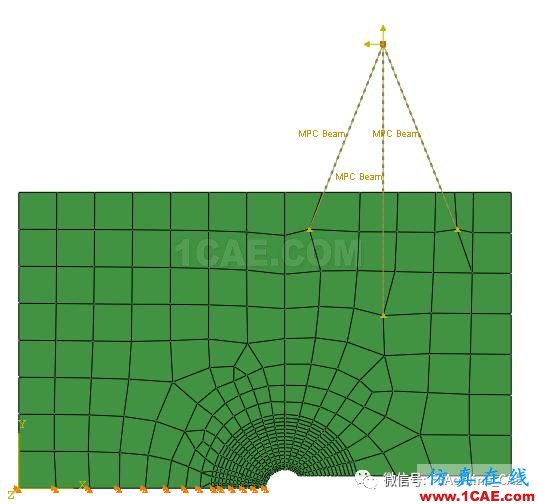
2、打开软件后可创建一个或者打开已有的project,即新建一个文件夹用于保存计算中的数据。
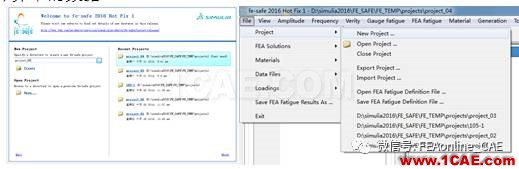
3、导入abaqus计算后的文件
在abaqus文件相关章节我们知道,odb为计算结果文件,同时还有一种.fil文件用于其他软件分析。导入文件之前通过菜单栏tool→clear data and set清楚原有的数据和设置。通过file→FEA solution→open finite element model选择.fil文件。
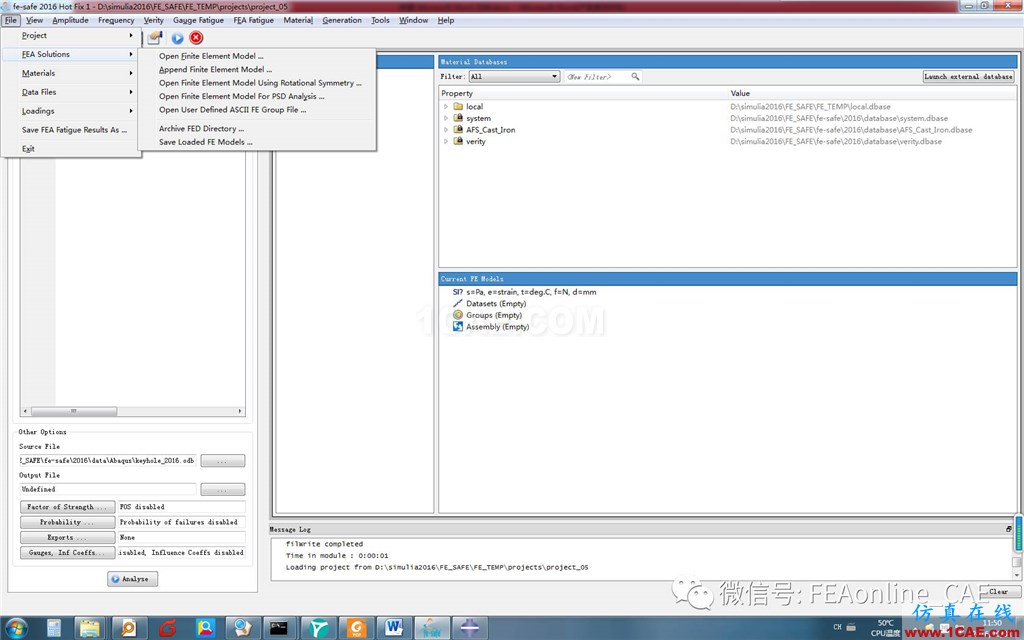
弹出的窗口中点击yes,然后弹出如下窗口,可以在其中选择需要读取的类型。然后软件弹出关于单位的相关选项,可以根据自己的计算来选择,若没有弹出,可以通过窗口右下边区域(此区域为current FE model)中第一行

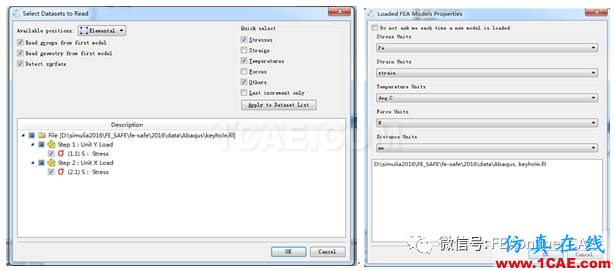
接着会有关于Group的相关选项,需要编辑可以点yes进行编辑或者直接点No.
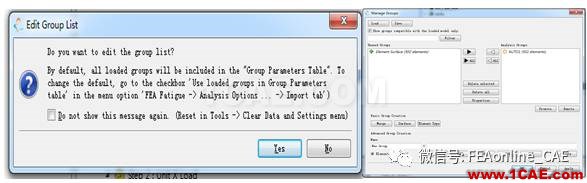
导入后的结果如下图所示:
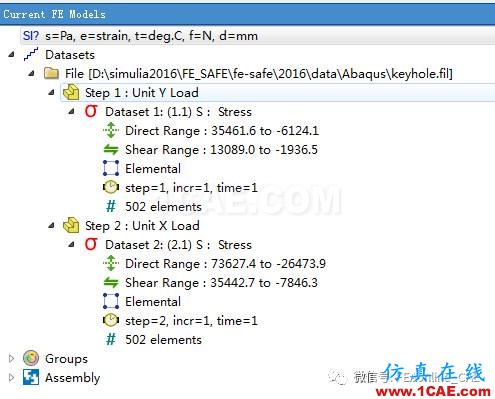
4、新建载荷谱
通过file→data files→open datafile(s) 选择相应的载荷谱文件,也可以新建TXT文档后将后缀改为amc。打开后结果如下图(右)所示,可以选择任意一个点击图表区曲线绘制图标观察。
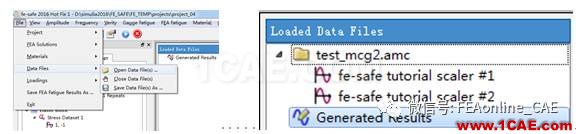
5、时间历程与计算载荷的合并
当模型静力学时计算结果以及时间历程(疲劳载荷谱)导入fe-safe后,需要将二者合并。界面左上角的 fatigue from FEA 下有两个标签,analysis settings以及loading settings,选择后者,任意位置右键选择clear allloading,保证没有其他工况。
同时选中currentFE models区域中的dataset1(1.1)S:streas和loaded data files区域中fe-safe tutorial scaler#1.。在loading settings下点击Add…,选择A load*dataset.此时时间历程与原计算结果结合在一起,如下图。
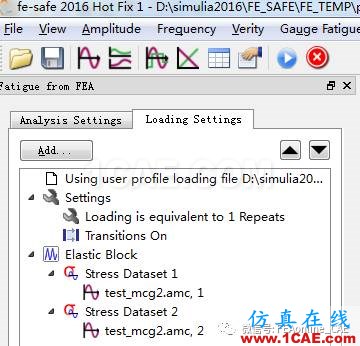
6、疲劳相关设置
如下图,需要设置子群、表面粗糙度、材料、算法、残余应力以及加载比例的设置。
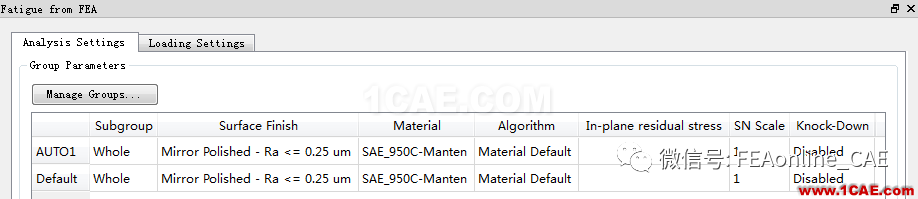
分别在表格头部双击,按图中进行设置。其中设置材料前,通过material databases中local下找到对应的材料,可以通过filter进行过滤。这里选择SAE_950-manten,选中后双击material设置材料。算法采用默认算法。
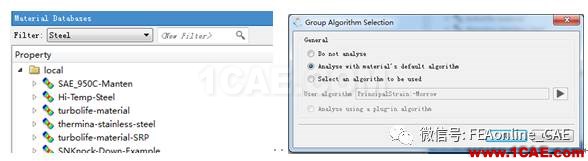
7、输出文件的设置
可以选择输出文件的设置,软件同时也会在开始时创建project下创建默认的输出文件
8、执行计算
检查设置无误后,点击analyse或者菜单栏下对应的分析图标。出现计算的相关选项,再次检查后点击continue执行疲劳计算。
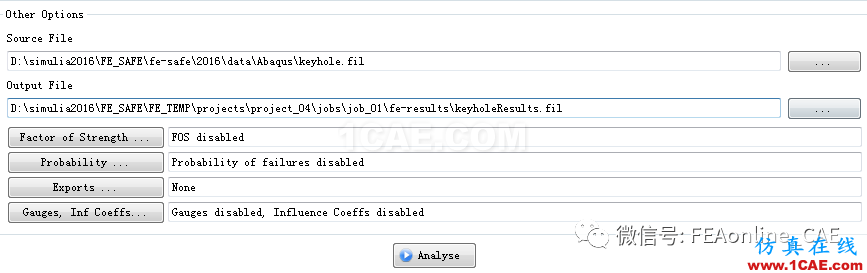
9、计算结果
计算后,会弹出计算结果窗口,图下图显示,共循环32161次,疲劳位置在144号单元的2号节点。计算后结果文件中.log也可以看到结果数据。将fil文件通过其他后处理(如meta)软件打开后可以看到相关应力分布云图。
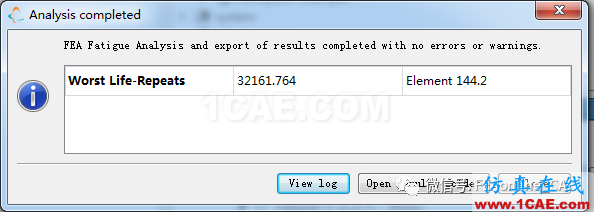
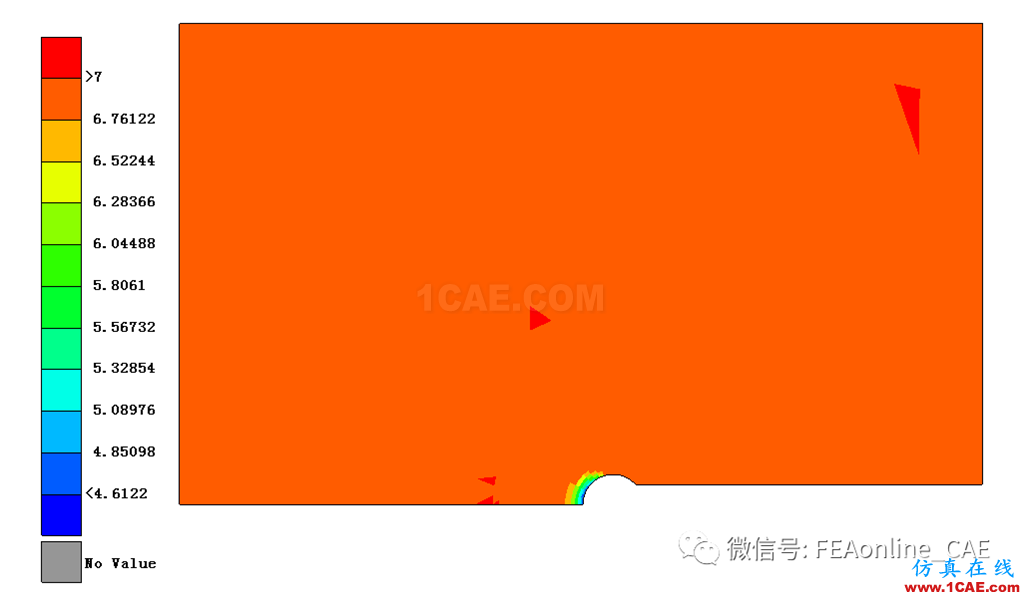
通过结果可以看出,在应力集中区域达到破坏需要32161次,显示的是已经取对数后的值,而其他区域根据无限寿命理论认为不会由于疲劳而导致结构破坏。
转自公众号:有限元在线
相关标签搜索:Fe-safe分析详细流程【转发】 fe-Safe培训 fe-Safe培训课程 fe-Safe软件培训 fe-Safe在线视频教程 fe-Safe教程 fe-Safe疲劳分析 Fluent、CFX流体分析 HFSS电磁分析 Ansys培训 Abaqus培训 Autoform培训 有限元培训






